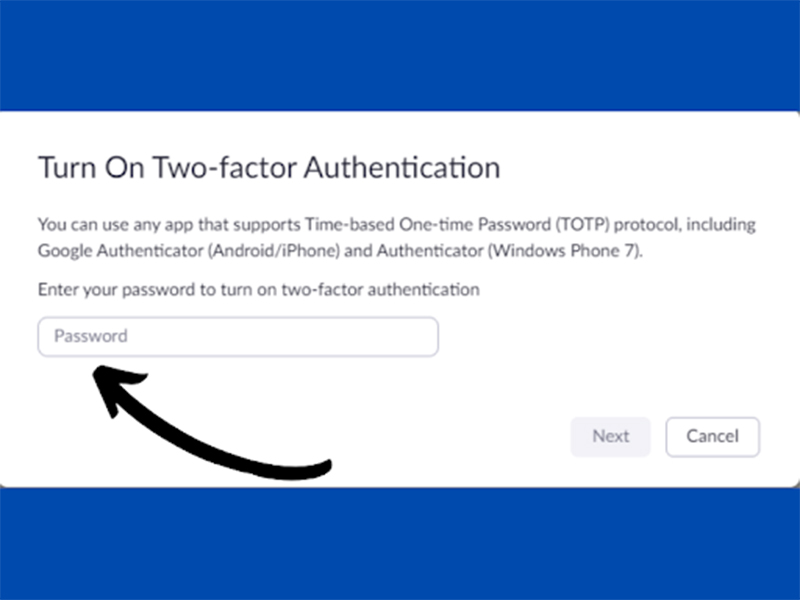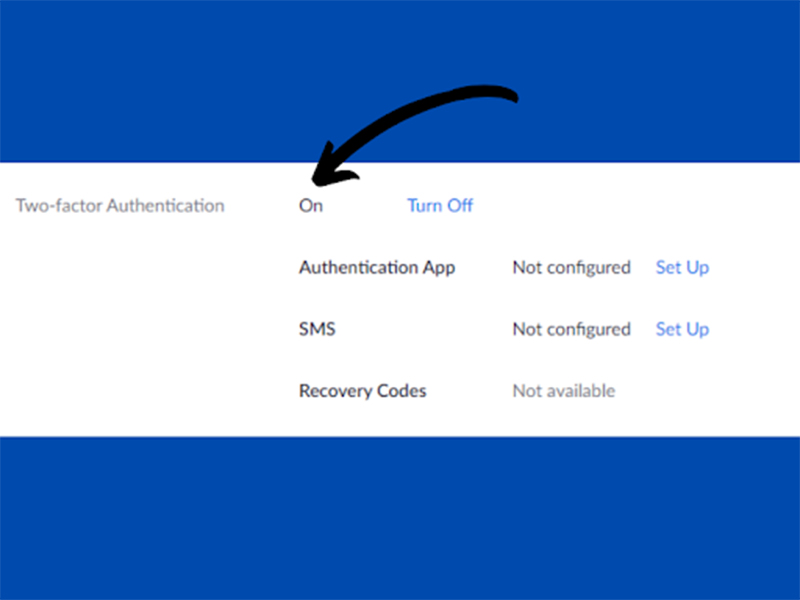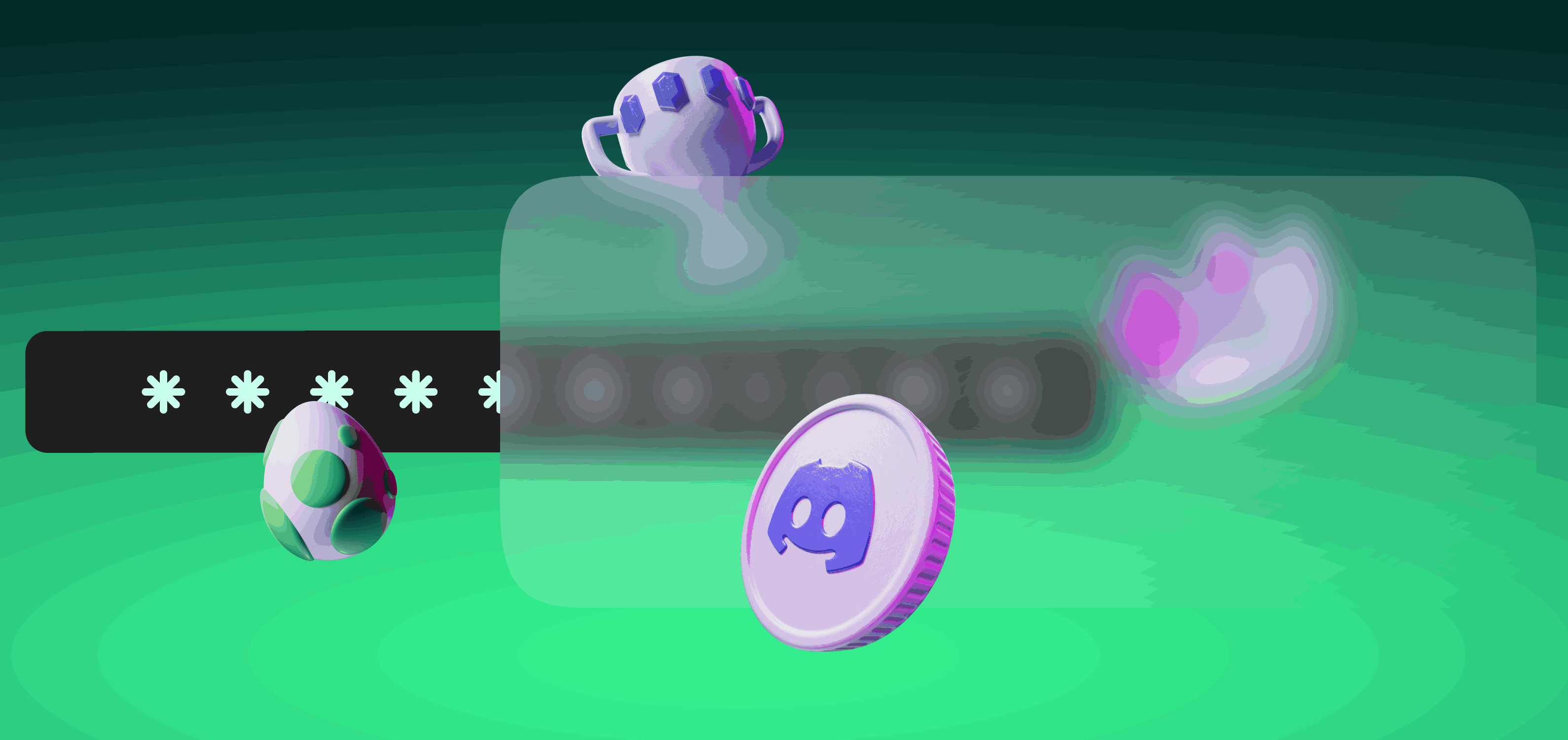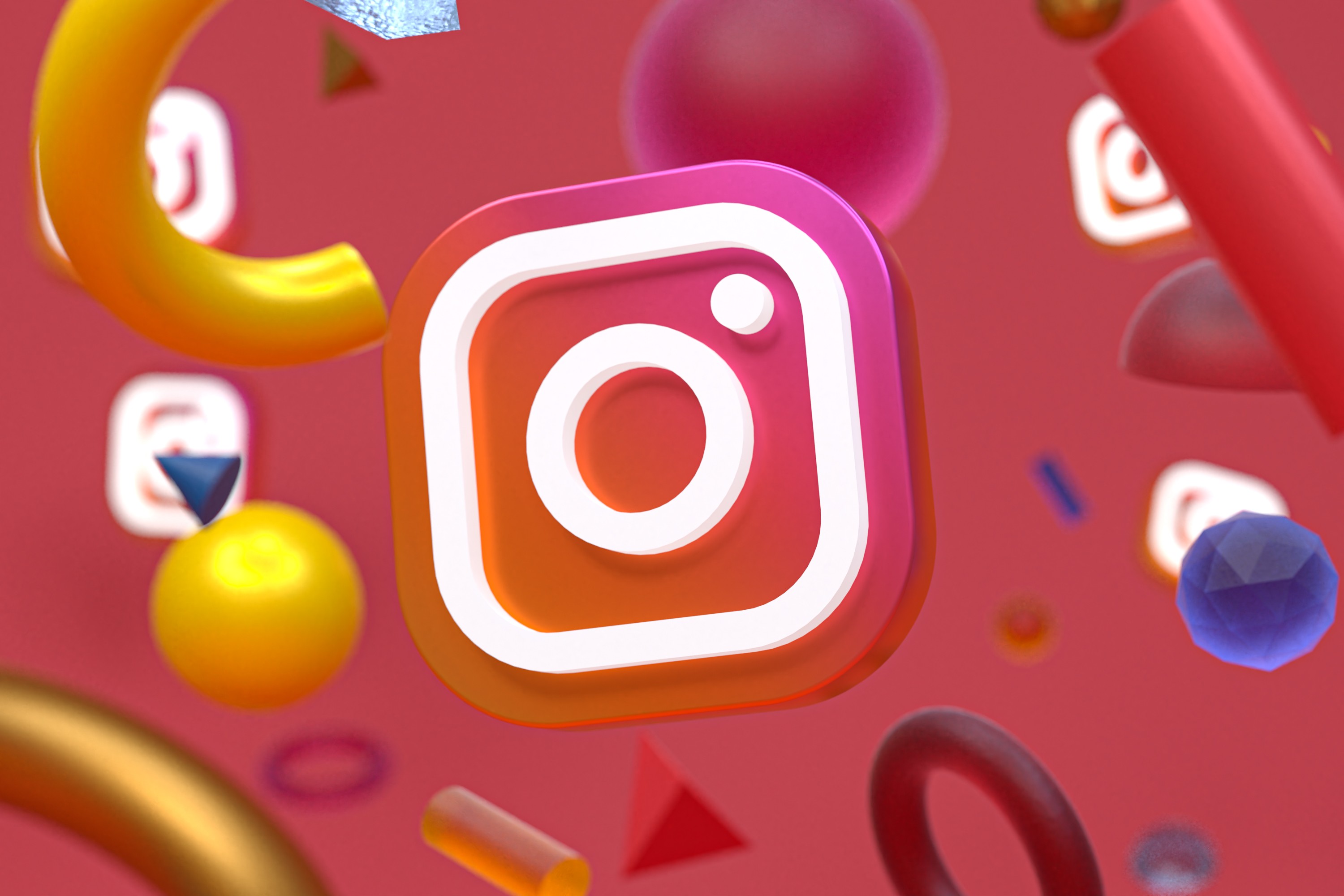Cara mudah lindungi akun Zoom dengan aktifkan Two-Factor Authentication
Untuk melindungi dan meningkatkan keamanan akun Zoom, Anda bisa mengaktifkan Otentikasi Dua Faktor.

Salah satu layanan konferensi video terkemuka yaitu Zoom, memiliki fitur Otentikasi Dua Faktor atau Two-Factor Authentication. Seperti yang diketahui, fitur tersebut dapat membantu pengguna untuk mendapatkan perlindungan dan keamanan, saat menggunakan aplikasi Zoom. Selain itu, fitur ini juga dapat mengurangi risiko pencurian identitas dan pelanggaran keamanan pada akun pribadi pengguna.
Dengan maraknya pengguna Zoom saat ini, pengguna disarankan untuk memaksimalkan fitur tersebut. Fitur 2FA di Zoom menawarkan Anda untuk menggunakan aplikasi autentikasi berbasis waktu seperti Google Assistant, Microsoft Authenticator, FreeOTP, atau layanan OTP Zoom. Dengan menggunakan aplikasi autentikasi berbasis waktu, nantinya pengguna akan menerima kode autentikasi via SMS atau panggilan telepon pada nomor ponsel Anda yang terdaftar. Oleh karena itu, Tek,id akan berikan 6 cara mudah lindungi akun dengan aktifkan Two-Factor Authentication di Zoom!
#1 Buka aplikasi Zoom dan login menggunakan email yang valid
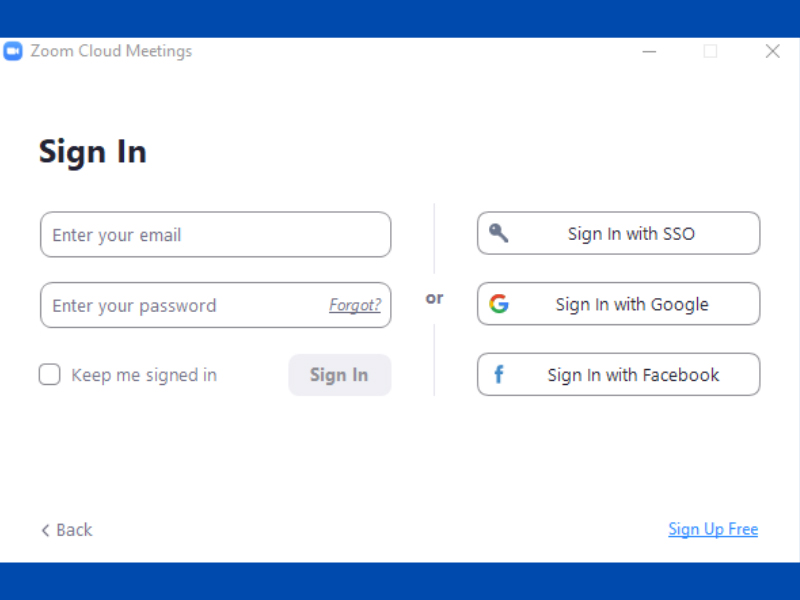
#2 Menuju profile, lalu pilih tombol “pengaturan” atau “ settings”
#3 Klik opsi lanjutan atau “view more settings”
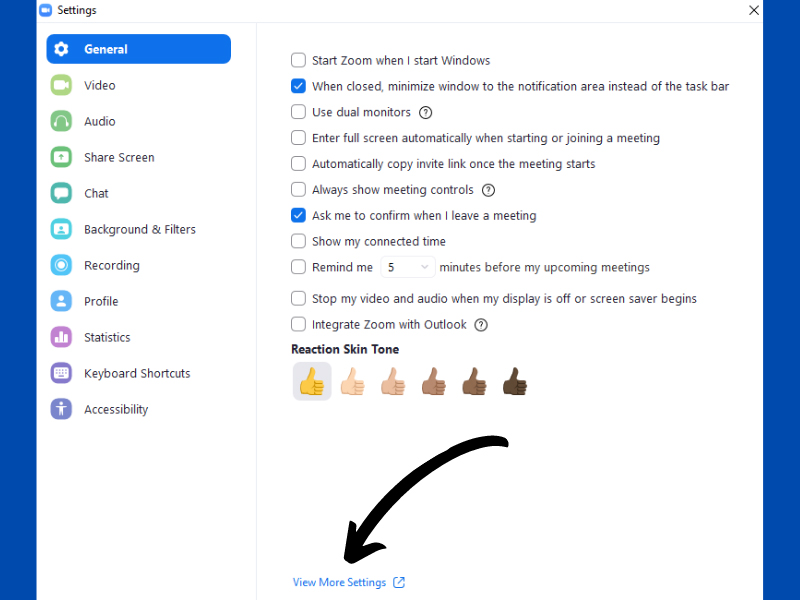
#4 Lalu, Anda akan dihadapkan pada situs web Zoom. Selanjutnya pada menu navigasi sebelah kiri, klik menu “profil” atau “profile”
Setelah Anda menemukan menu “profile”, gulir hingga ke bagian paling bawah dan Anda akan menemukan opsi fitur Otentikasi Dua Faktor atau Two-Factor Authentication. Jika, Anda belum mengaktifkan fitur tersebut, Anda akan menemukan fitur Two-Factor Authentication dalam keadaan “Tidak aktif” atau “Turned off”.
image
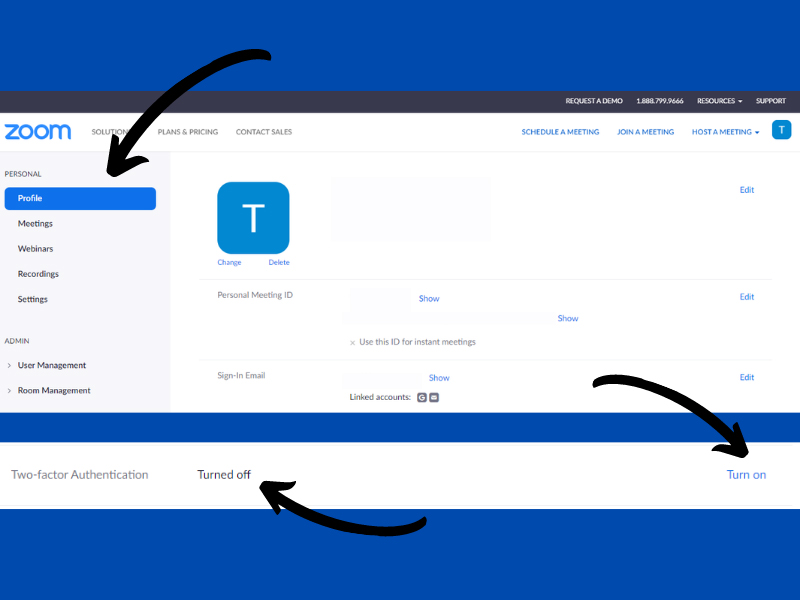
#5 Di sini, pastikan bahwa opsi fitur Otentikasi Dua Faktor atau Two-Factor Authentication diakftifkan, dengan klik opsi “Hidup” atau “Turn on”.
Setelah Anda klik opsi “Turn on”, maka Anda akan dihadapkan pada tampilan “pop up” untuk memasukkan kata sandi atau password Anda, sebagai syarat verifikasi.